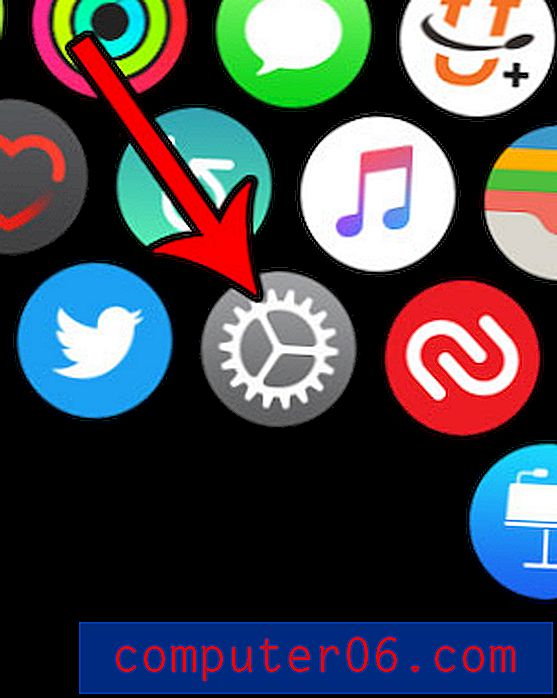Kako postaviti iPad Wireless Sync
Kako je Apple nastavio ažurirati iOS softver, kao i iTunes, dodali su uzbudljive nove značajke za poboljšanje korisničkog iskustva sa svojim uređajima. Jedna takva značajka je mogućnost sinkronizacije sadržaja iz iTunes biblioteke na vaš iPad bez potrebe za fizičkim povezivanjem uređaja s računalom. Postavljanje funkcionira vrlo dobro i sprječava vas da locirate iPad kabel kad god želite pjesmu, film ili sliku s računala prenijeti na svoj iPad. Stoga, ako želite naučiti kako bežično sinkronizirati iPad 2 s iTunesom, možete nastaviti s čitanjem da biste vidjeli točno koje korake ćete trebati za postavljanje ove veze.
Kako radi iPad Wifi Sync?
Značajka WiFi sinkronizacije nešto je što je uključeno nakon ažuriranja softvera iOS na verziju 5. Svaki iPad koji se može ažurirati na ovu verziju softvera imat će pristup bežičnoj sinkronizaciji.
Prije nego što započnete postupak postavljanja, potvrdite da je računalo s instaliranim iTunesom na istoj bežičnoj mreži kao i vaš iPad.
Prvo što trebate učiniti je spojiti iPad na računalo i pričekati da li iTunes od vas traži da ažurirate inačicu softvera na vašem uređaju. Ako je na vašem iPadu dostupno ažuriranje softvera, trebali biste ga instalirati. Nakon što se vaš iPad ažurira prošlom iOS verzijom 5, spremni ste konfigurirati WiFi sinkronizaciju.
Za početak, ako iPad još nije spojen na vaše računalo, spojite iPad na računalo putem iPadovog USB kabela, a zatim pričekajte da se iTunes pokrene. Jednom kada je iPad konfiguriran za WiFi sinkronizaciju, više nećete trebati upotrebljavati ovaj kabel da biste preuzeli datoteke s računala na iPad.
Kliknite svoj iPad ispod odjeljka Uređaji stupca na lijevoj strani prozora. Ovo će prikazati zaslon sažetka vašeg iPada na središnjoj ploči prozora.
Pomaknite se do dna zaslona sažetka, potvrdite okvir lijevo od Sinkroniziraj s ovim iPadom putem Wi-Fi-ja, a zatim kliknite gumb Primijeni u donjem desnom kutu prozora.

Odspojite iPad iz računala nakon završetka sinkronizacije.
Priključite svoj iPad na zidni punjač, a zatim provjerite je li povezan s vašom bežičnom mrežom.
Dodirnite ikonu Postavke na početnom zaslonu iPada, dodirnite općenito opciju na lijevoj strani zaslona, a zatim dodirnite iTunes Wi-Fi Sync na sredini zaslona.
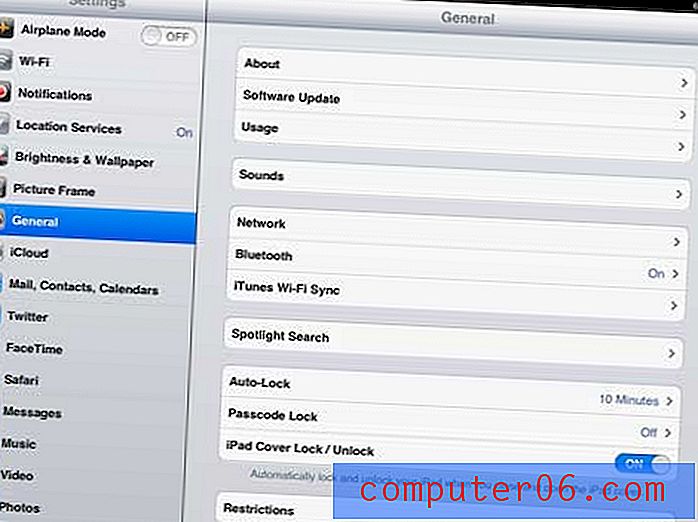
Jednom kada je vaš iPad bežično povezan s vašom iTunes bibliotekom, započet će postupak bežične sinkronizacije.
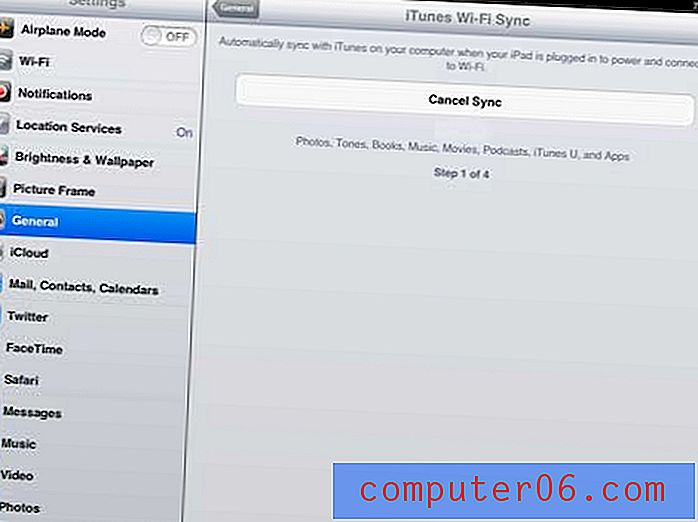
Možete otkazati sinkronizaciju u bilo kojem trenutku pritiskom velikog gumba Odustani sinkronizaciju .